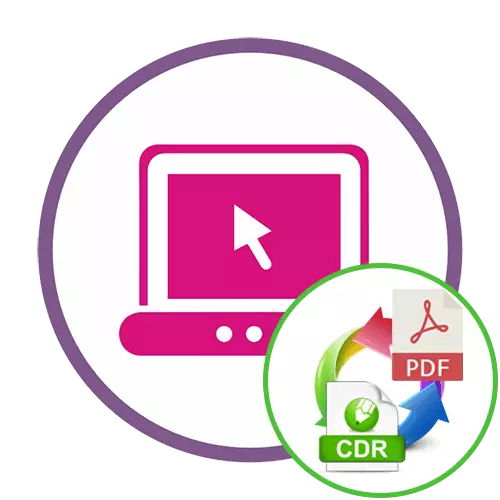
方法1:ザムザール
Zamzarはさまざまなファイルを変換するために設計された最も人気のあるオンラインサービスの1つです。それはPDF文書へのCDR変換をサポートし、正確なフォーマットと正常なテキスト転送を提供します。変換を開始するには、次の手順を実行する必要があります。
オンラインサービスZamzarに行きます
- Zamzarサイトに移動するときは、すぐにインタラクションを開始できます。まず、対応するボタンをクリックしてファイルを追加します。
- 開いている「エクスプローラ」ウィンドウで、CDR形式で保存されている必要な項目を見つけます。
- このオンラインサービスは複数の要素の同時処理をサポートしているので、必要に応じてもう少し追加し、ページの下部にリストがあります。
- 変換を開始する前に、正しい終了形式が中央の中央に取り付けられていることを確認してください。そうでない場合は、ドロップダウンメニューを展開してPDFを展示しています。
- 文書を追加して最終的な形式を選択したら、「変換」をクリックしてこのプロセスを開始します。
- 下記の行の読み込みの進行に従ってください。
- すべてのファイルは順番に処理されます。
- 完了したら、青いボタン「ダウンロード」をクリックして各ファイルを別々にダウンロードします。
- ダウンロードを待って、既製のPDF文書を処理してください。
- さらに、Zamzarサーバーがその日のすべてのファイルを保存するという事実に注意を払い、いつでもこのページに移動して処理されたものをダウンロードできます。


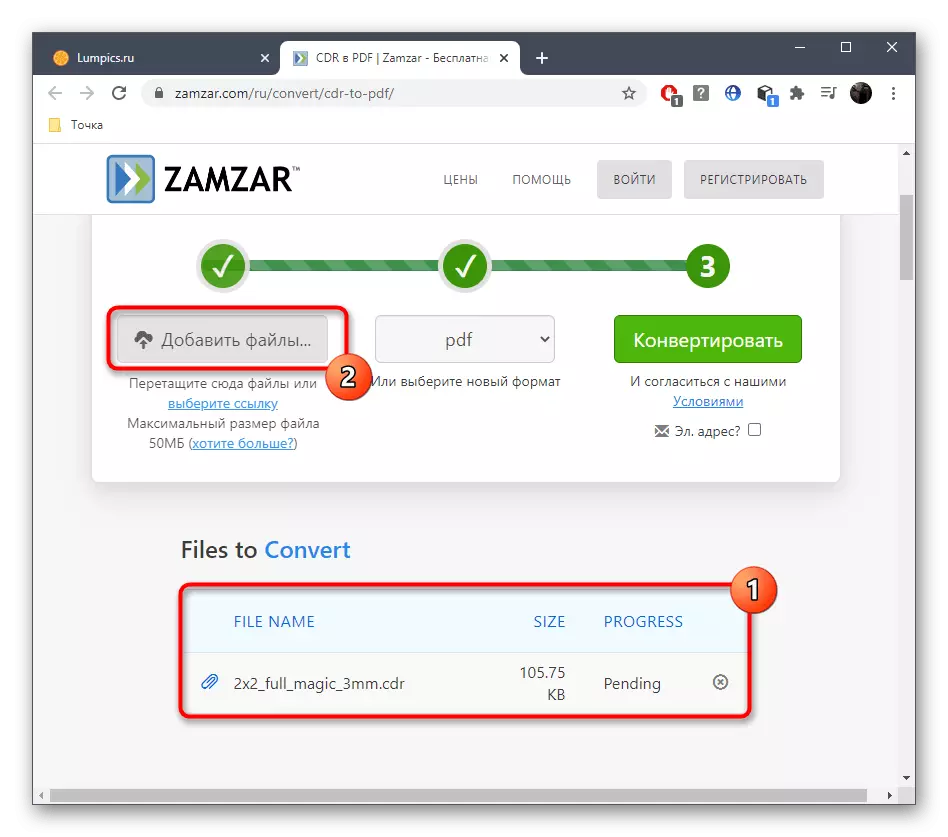


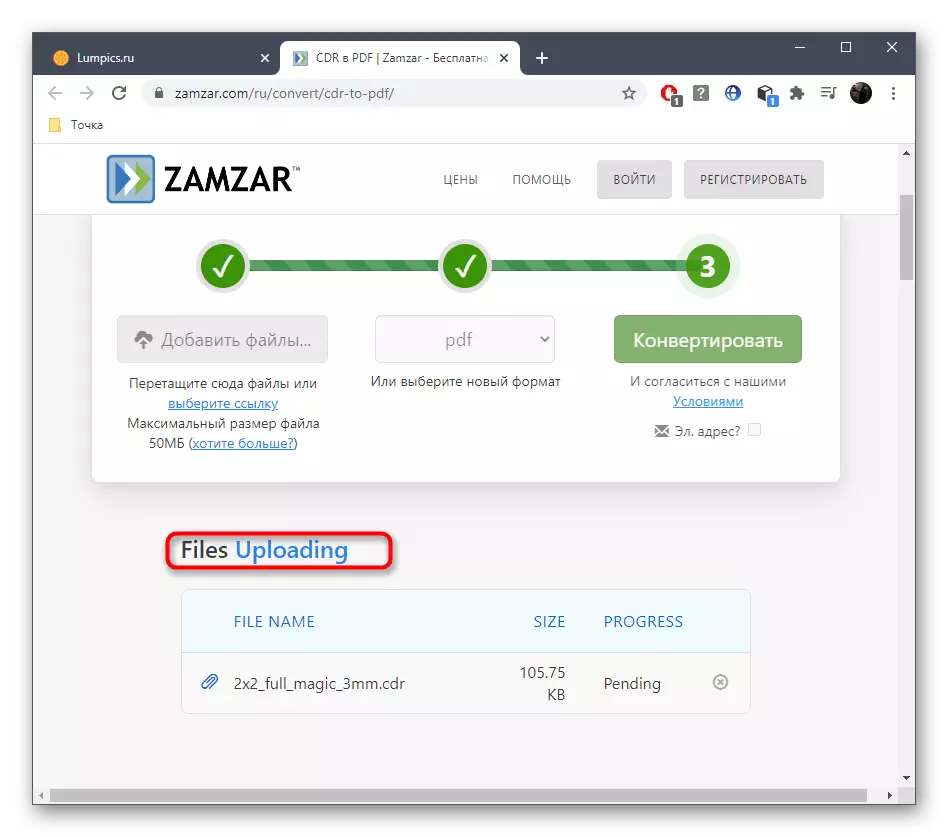




すべてのファイルが受信されたら、それらを理解するためにそれらを開くようにあなたに助言します。すべての絵や碑文の転送の正確さを確認する必要があります。必要に応じて、便利なソフトウェアを介してコンテンツを編集してください。
方法2:Convertio.
オンラインサービスConvertioはまた、オンラインサービスを使用してさまざまな文書やその他のオブジェクトを変換することに積極的に取り組んでいる多くのユーザーになじみがあります。このサイトを介して必要な拡張機能の変換を実行します。このタスクは次のように実行されます。
Convertio Online Serviceにアクセスしてください
- Convertio Online Serviceのメインページでは、まず、このパラメータを変更するファイルを追加した後に問題があるため、最初に両方のブロックで正しい拡張機能が選択されていることを確認してください。
- その後、「ファイルを選択」またはダウンロードにCloud Storageを使用してください。
- 「エクスプローラ」では、目的の項目を見つけて、マウスの左ボタンでそれをダブルクリックします。
- 追加されたすべてのファイルが別々の行に表示されます。必要に応じて、「ファイルを追加する」をクリックして同時変換用にダウンロードしてください。
- すぐに「変換」をクリックしてください。
- 画面に表示されるタブ内のプロセスを追跡してから最終文書をダウンロードすることで、手順の終わりを期待します。

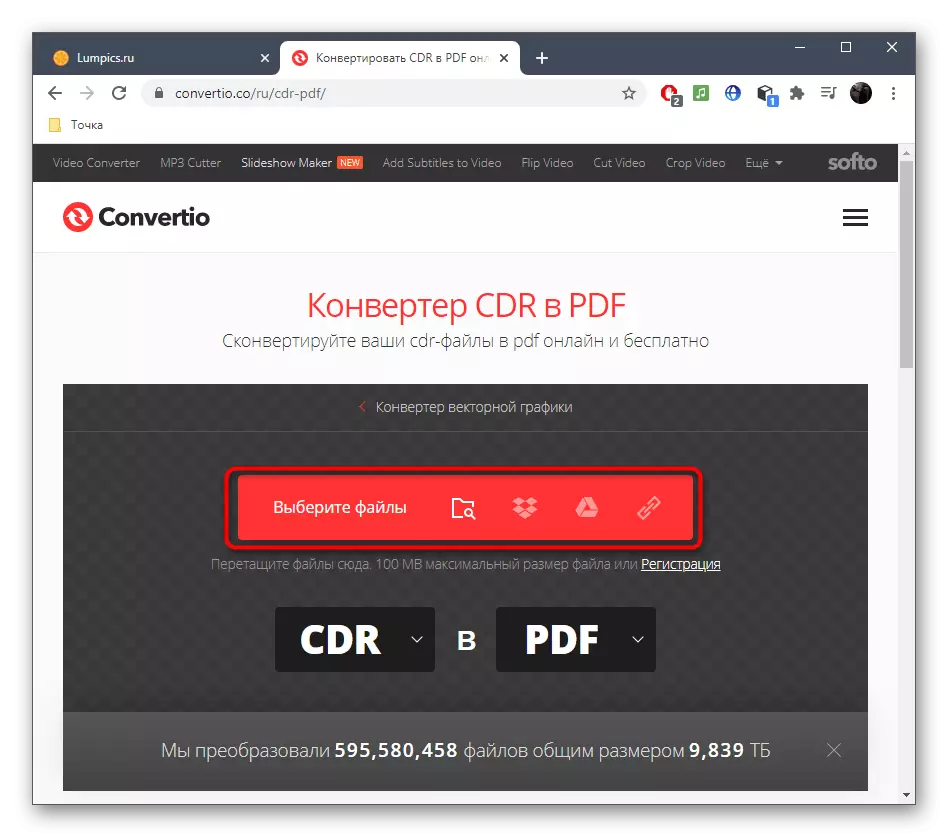
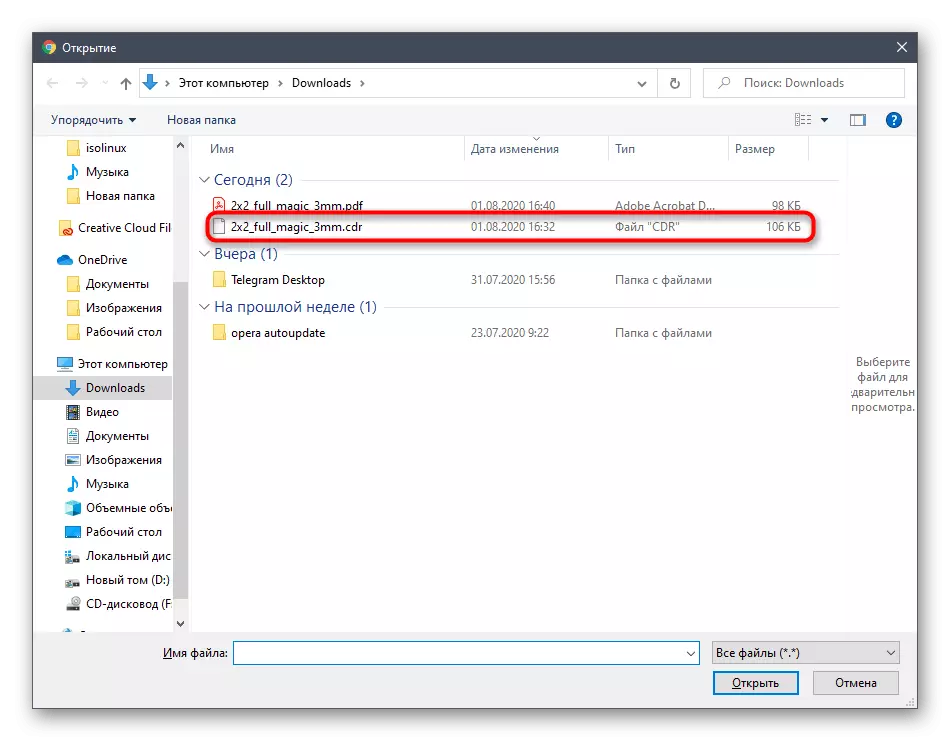



ただし、このオンラインサービスは常にそのタスクに対処するわけではありません。これは、さまざまなサーバーの問題がある場合があります。
方法3:AnyConv
AnyConv - このオンラインサービスでサポートされているファイルを変換する必要がある場合に失敗したことがない実証済みのソリューションは、PDFへのCDR変換を実行するために大胆に推奨します。
オンラインサービスAnyConvにアクセスしてください
- たとえば、AnyConvメインページを押した後、上記のリンクまたは検索エンジンに進むときは、「ファイルの選択」をクリックするか、選択した領域にドラッグしてください。
- 「エクスプローラ」ウィンドウを介して、目的の変換オブジェクトを簡単に選択できます。
- フォーマットが正しく設定されていることを確認してから、変換手順を実行してください。
- 完成したファイルをダウンロードするための変換を期待してください。すべての進行状況がリセットされるため、現在のタブを閉じないでください。
- ダウンロードするには、ダウンロードするための緑色のボタンが表示されます。
- ダウンロード後、変換のエラーが原因で発生する可能性があるアーティファクトやその他の問題がないことを確認するために、それを確認するために進みます。
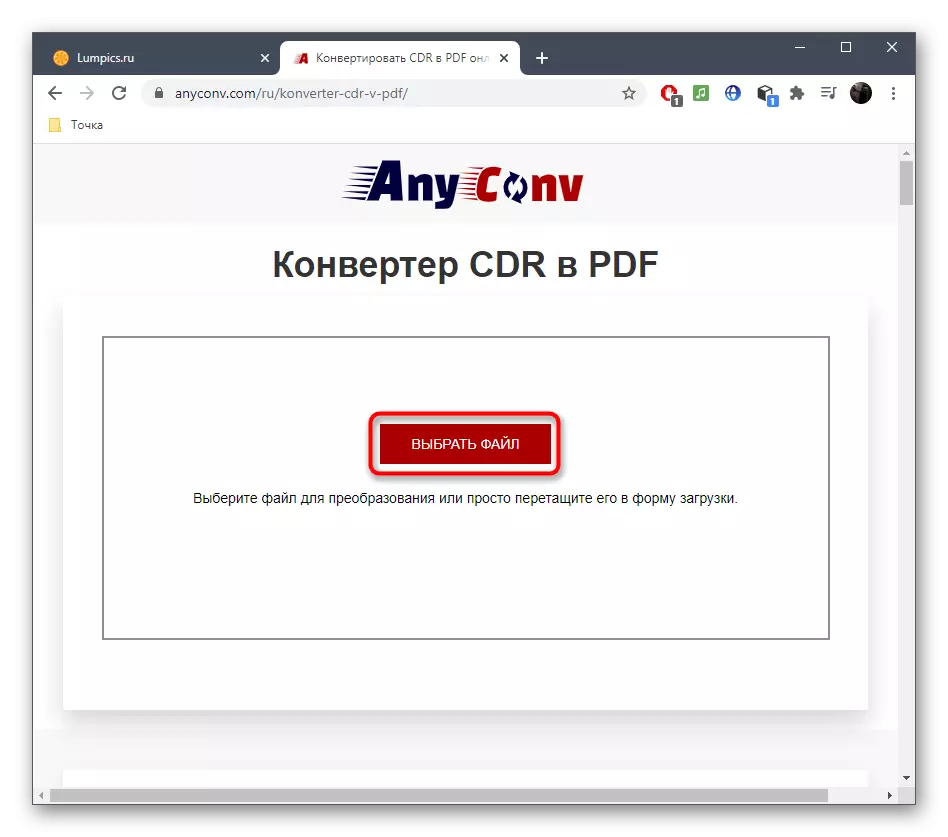


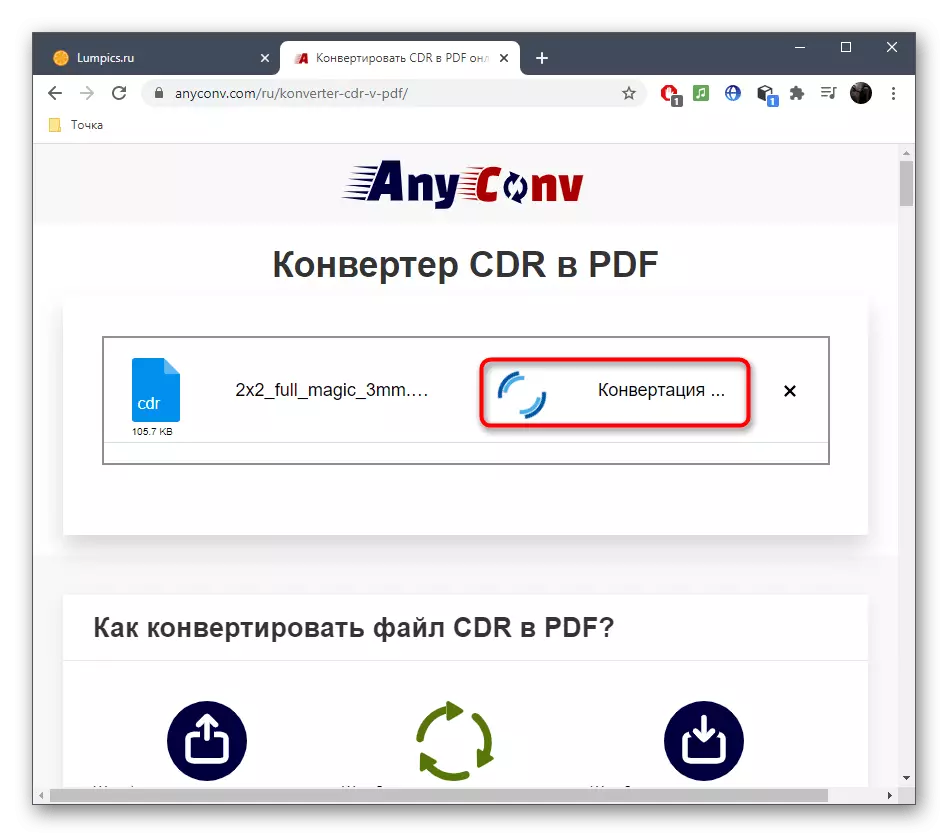


検討されたフォーマットを継続的に変換しようとしていて、インターネットに常にアクセスできるか、追加の変換設定を取得することがわからない場合は、本格的なソフトウェアを使用するためのオンラインサービスの代わりにアドバイスします。下記の当社のWebサイト参照に関する別の記事で見つけることに関する情報。
続きを読む:CDRファイルをPDFに変換します
